Cómo conseguir que Chrome consuma menos memoria RAM en tu ordenador
Esto, entre otras cosas, permite que el funcionamiento de tu portátil o sobremesa sea mucho mejor en todo tipo de situaciones.
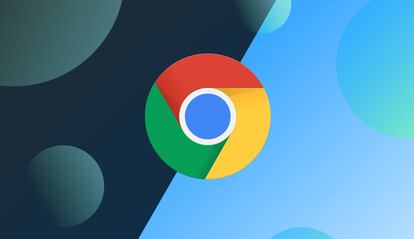

Chrome es, sin duda, uno de los navegadores más populares del mundo. Su velocidad, integración con los servicios de Google y facilidad de uso lo convierten en la opción preferida para millones de usuarios. Sin embargo, también es conocido por su elevado consumo de memoria RAM, lo que puede afectar negativamente al rendimiento de tu equipo, especialmente si no cuenta con muchos recursos. Te explicamos cómo reducir esto sin renunciar a tus pestañas, extensiones ni hábitos de navegación.
¿Por qué Chrome consume tanta RAM?
El navegador de Google utiliza un sistema de procesos múltiples para cada pestaña, extensión y plugin. Esto mejora la estabilidad del navegador debido a que, si una pestaña falla, no afecta al resto. Pero también implica que cada elemento abierto consume memoria de forma independiente. Si sueles tener muchas pestañas abiertas o usas varias extensiones, es probable que notes ralentizaciones y hasta bloqueos del sistema.
Soluciones tradicionales que ayudan… pero no resuelven
Durante años, los usuarios han recurrido a trucos que son sencillos, como por ejemplo los que mostramos a continuación: Cerrar pestañas innecesarias; limpiar la caché regularmente; desactivar extensiones poco utilizadas; e, incluso, evitar tener varias ventanas abiertas
Estas medidas pueden aliviar temporalmente el problema, pero no atacan la raíz del consumo excesivo. Por suerte, Chrome ha incorporado una función que cambia esto por completo.
Activa el Ahorro de memoria en Chrome
Desde hace un tiempo y pese a que es bastante desconocido, Chrome incluye una opción llamada Ahorro de memoria que permite suspender automáticamente las pestañas inactivas para liberar RAM. Esta función se encuentra en el apartado de rendimiento de la configuración del navegador. Para activarla, haz lo siguiente:
- Abre Chrome y haz clic en los tres puntos verticales en la esquina superior derecha.
- Ve a Configuración.
- En el menú lateral, selecciona Rendimiento.
- Activa la opción Ahorro de memoria.
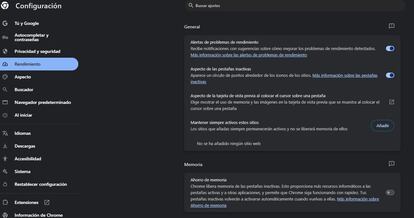
Una vez habilitada, el navegador de Google detecta qué pestañas no estás utilizando activamente y las pone en pausa. Cuando vuelves a ellas, se recargan automáticamente. Esto permite mantener muchas pestañas abiertas sin que afecten al rendimiento general del sistema.
Ventajas ofrece esta función
- Menor consumo de RAM: al suspender pestañas inactivas, se libera memoria para otras tareas.
- Mayor fluidez: el navegador responde mejor, incluso con múltiples pestañas abiertas.
- Menos sobrecalentamiento: el procesador trabaja menos, lo que reduce el uso del ventilador.
- Mayor duración de batería: en portátiles, el ahorro de recursos se traduce en más autonomía.
Y sí, existen algunos inconvenientes
Aunque el Ahorro de memoria es útil, no es perfecto. Si estás trabajando en una pestaña con contenido no guardado (como un documento en línea o una nota), al suspenderse y recargarse podrías perder lo que estabas escribiendo. También puede interrumpir la reproducción de vídeos o música si dejas una pestaña en pausa. Para evitarlo, Chrome permite añadir excepciones:
- En el mismo apartado de Rendimiento, busca la opción Mantener siempre activos estos sitios.
- Añade las webs que no quieres que se suspendan, como Google Docs, YouTube o Gmail.
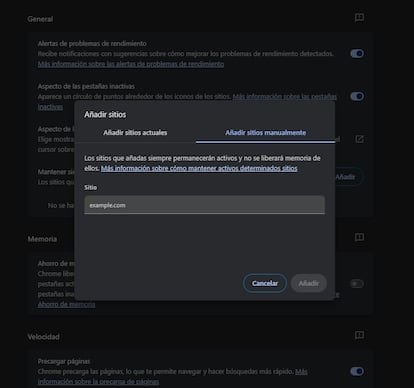
Así, puedes seguir beneficiándote del ahorro de memoria sin perder el control sobre tus pestañas más importantes.
Otras opciones que puedes valorar
Además del Ahorro de memoria, existen otras configuraciones que ayudan a reducir el consumo de RAM. Estos son algunos ejemplos:
- Aceleración por hardware: delegar tareas gráficas a la GPU puede liberar carga de la CPU y la RAM. Actívala desde chrome://settings/?search=aceleracion+por+hardware.
- Administrador de tareas de Chrome: pulsa Shift + Esc para ver qué pestañas y extensiones consumen más recursos y ciérralas si no las necesitas.
- Extensiones esenciales: revisa tus extensiones en chrome://extensions/ y elimina las que no uses. Algunas pueden estar activas en segundo plano sin que lo sepas.
- Actualiza Chrome: las nuevas versiones suelen incluir mejoras de rendimiento. Asegúrate de tener la última instalada.

